如何用PS修改图片文字
PS是一款功能强大的图片编辑软件,有些新用户不知道如何用PS修改图片文字,接下来小编就给大家介绍一下具体的操作步骤。
具体如下:
1. 首先第一步打开电脑中的PS软件,根据下图箭头所指,依次点击【文件-打开】选项,在弹出的窗口中选择需要编辑的图片。
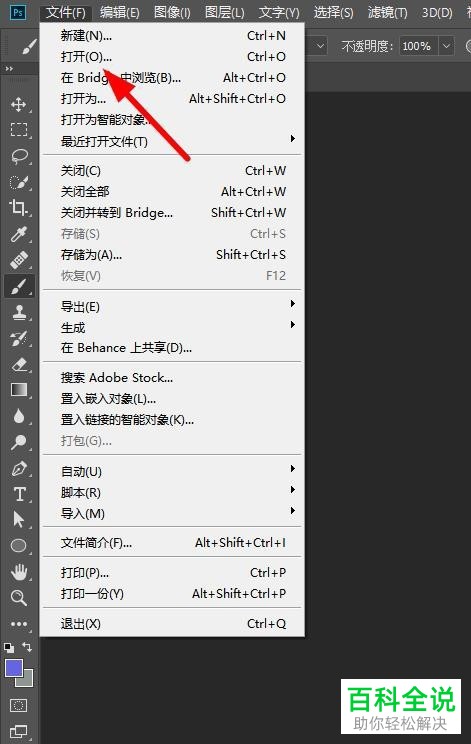
2. 第二步打开图片后,根据下图箭头所指,在左侧列表中找到并点击【吸管工具】,按照需求吸取背景颜色。
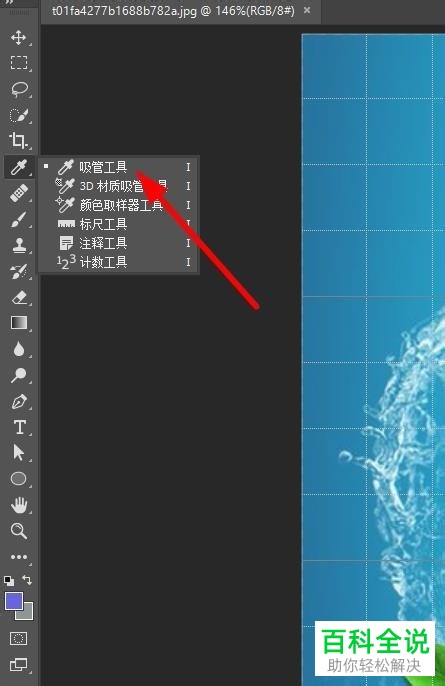
3. 第三步根据下图箭头所指,在左侧列表中找到并点击【图画工具】,使用吸取的背景色覆盖原文字。
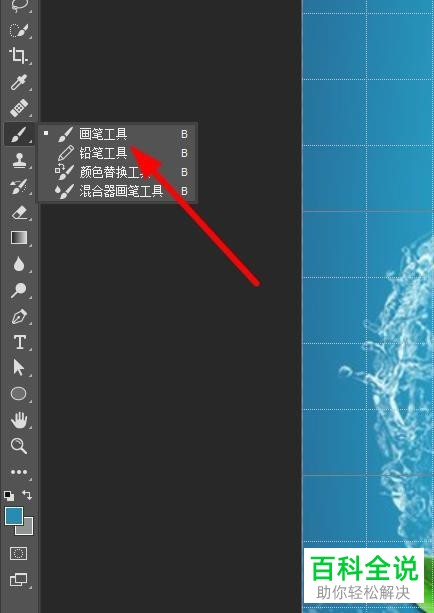
4. 第四步根据下图箭头所指,按照需求设置字体颜色。
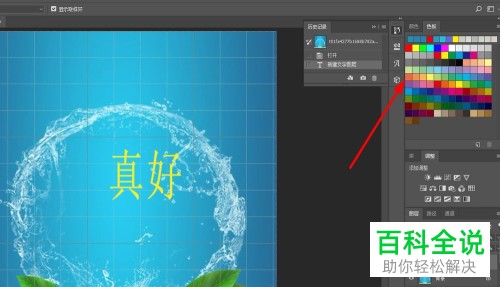
5. 第五步根据下图箭头所指,在左侧列表中找到并点击【横排文字工具】,按照需求添加文字。
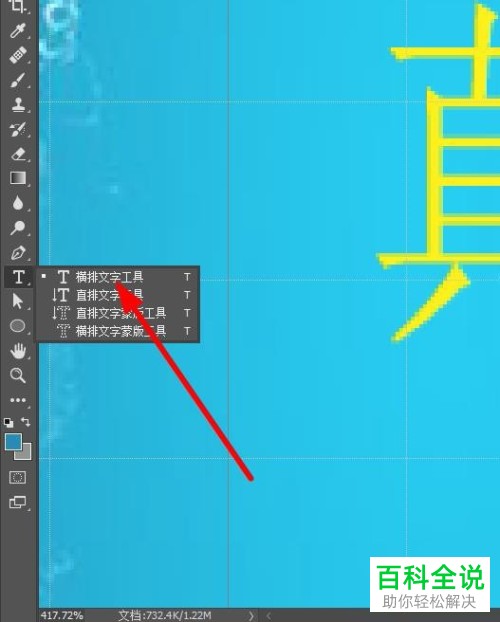
6. 第六步根据下图箭头所指,还可以按照需求设置字体样式。
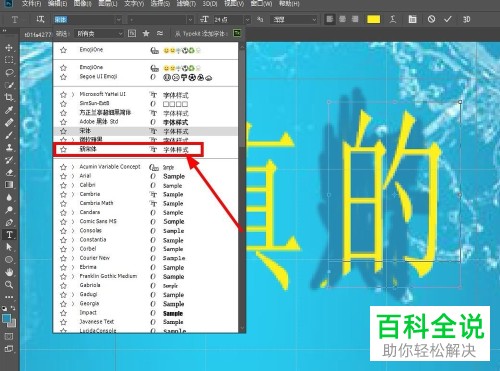
7. 最后依次点击【选项-另存为】,在弹出的窗口中根据下图箭头所指,将【保存类型】设置为【JPEG】。
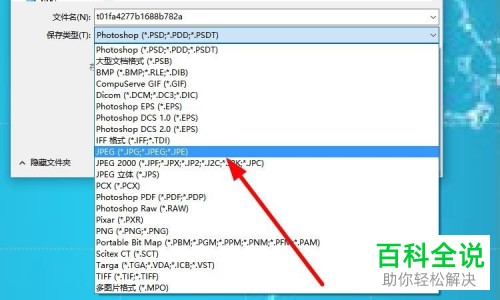
以上就是如何用PS修改图片文字的方法。
赞 (0)

